在当今数字化的时代,无论是商务会议还是日常学习,我们经常需要将纸质文件转换成电子格式以便于存储和分享。手机扫描全能王是一款非常受欢迎的应用程序,它可以帮助用户轻松地将纸质文档转换为电子文档。然而,有时候我们可能需要将这些电子文档进一步转换为jpg格式,以便于在不同的平台或设备上使用。本文将详细介绍如何使用手机扫描全能王将文档转换为jpg格式。
在开始之前,请确保您的手机已安装了“扫描全能王”应用程序。如果尚未安装,您可以前往应用商店搜索并下载该应用。此外,您还需要准备好需要转换的纸质文档。
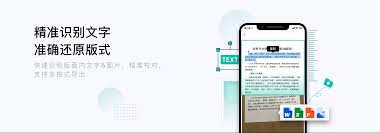
1. 打开“扫描全能王”应用程序。
2. 将摄像头对准需要扫描的纸质文档,确保文档处于清晰可见的位置。
3. 点击屏幕上的“拍照”按钮,应用程序会自动识别并优化图像质量。
4. 重复上述步骤,直到所有需要转换的文档都被扫描完成。
1. 在主界面,找到并点击“我的文档”选项,进入您的文档列表。
2. 在文档列表中,勾选您希望转换为jpg格式的文档。
3. 点击屏幕下方的“更多操作”按钮(通常显示为三个点)。
1. 在弹出的菜单中,选择“导出”或“分享”选项。
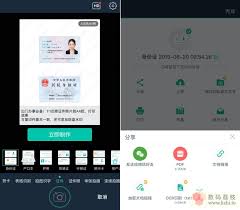
2. 接下来,选择导出格式。在大多数情况下,您可以选择“图片”或“jpg”格式。
3. 设置保存路径和文件名(可选),然后点击“保存”或“导出”。
- 在进行扫描时,确保文档放置平整,光线充足,以获得最佳的扫描效果。
- 如果需要转换的文档较多,建议分批处理,以免一次性加载过多数据导致应用卡顿。
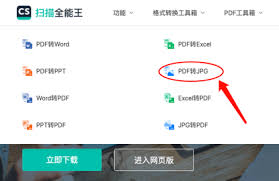
- 转换后的jpg文件可能会比较大,因此请确保手机有足够的存储空间。
通过以上步骤,您就可以使用手机扫描全能王将纸质文档转换为jpg格式了。这不仅方便了文档的存储与分享,也大大提高了工作效率。希望这篇文章能帮助到正在寻找解决方案的您。

扫描全能王作为一款功能强大的文档管理工具,不仅能够高效地进行文档扫描,还提供了图片合并与拼图功能,方便用户在日常办公和学习中将多张图片整合在一起。以下将从准备阶段、具体操作步骤以及高级编辑技巧等多个维度,详细介绍如何使用扫描全能王将多张图片拼在一起。一、准备阶


在数字化时代,我们经常需要处理各种电子文档和图像文件,特别是在教育和办公环境中。对于教师、学生以及办公室职员来说,能够高效地编辑和修改文档内容变得尤为重要。而“扫描全能王”作为一款功能强大的扫描和文档管理应用,不仅能够帮助用户快速扫描纸质文档,还能对扫描后的电

在数字化时代,越来越多的人开始使用手机应用来处理和保存文档。扫描全能王作为一款功能强大的文档扫描工具,深受用户喜爱。然而,有时候我们可能会需要去除文档中的手写字迹,以获得更加清晰、专业的文档效果。本文将详细介绍如何使用扫描全能王去除手写字迹,帮助用户更好地利用

在如今数字化办公的时代,扫描全能王已经成为许多用户处理文档不可或缺的工具。无论是文档扫描、文字识别,还是pdf编辑与转换,扫描全能王都表现得游刃有余。然而,许多用户在使用这款软件时,却对如何高效打印文档感到困惑。今天,我们就来详细探讨一下,如何使用扫描全能王轻

全能扫描全能王是一款功能强大的文件扫描软件,它可以帮助用户快速地将纸质文件转化为电子文档,极大地提高了办公和学习的效率。然而,对于一些免费版本的用户来说,可能会发现扫描后的文件上存在水印,这无疑影响了文件的使用效果和专业性。本文将详细介绍几种去除全能扫描全能王

时间:2025/03/10
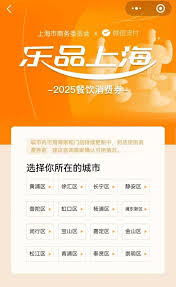
时间:2025/03/09
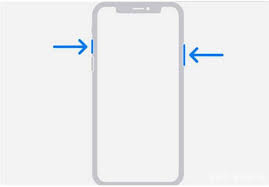
时间:2025/03/09
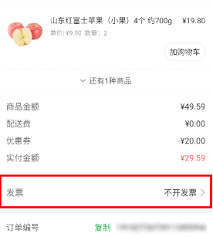
时间:2025/03/08

时间:2025/03/07
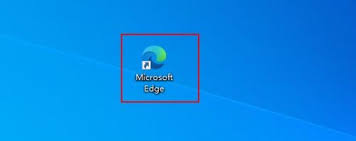
时间:2025/03/07
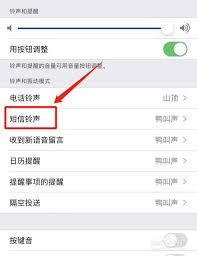
时间:2025/03/07

时间:2025/03/07

时间:2025/03/06

时间:2025/03/06